Priprema računala za rad, formatiranje novog tvrdog diska, razdvajanje u različite sektore za praktičnu upotrebu. Sve logičke particije HDD i prijenosni medij mogu se vidjeti otvaranjem izbornika "Moje računalo". Oni su označeni slovima latinske abecede. Dijeljenje tvrdog diska, posvećeno instalaciji operativnog sustava, kao i drugog softvera, obično označava simbol C. Preostala slova abecednim redom dodjeljuju se drugim pogonima. U nekim situacijama potrebno je promijeniti naziv particije za program da radi ispravno, ako je put jasno označen za to, ili trebate ručno odrediti naziv vanjskog diska, ako Windows to ne čini automatski. Neki jednostavno žele organizirati odjeljke za osobnu udobnost. U takvim slučajevima, korisno je znati kako promijeniti slovo u sustavu Windows 7, XP ili 10. Ovaj postupak je gotovo isti za sva tri sustava, razlikuje se samo u malim nijansama.
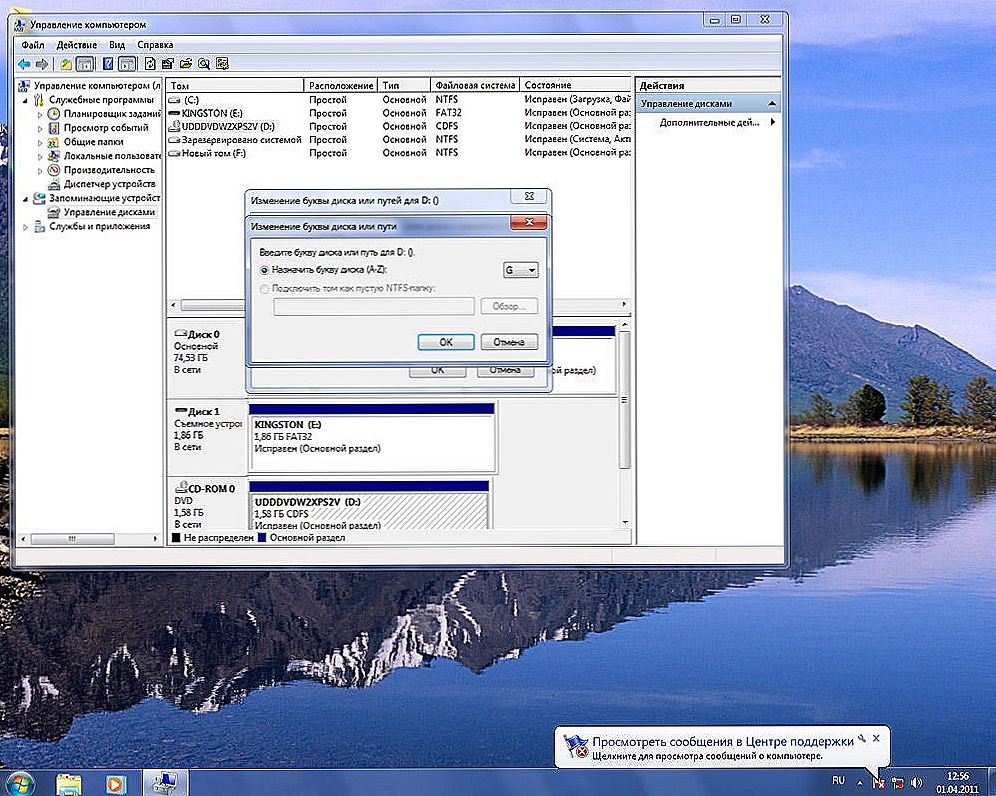
Promjena potrebnih podataka, slijedeći upute, ne ostavlja se
Važno je! Nemojte mijenjati simbol koji označava uređaj za pohranu s već instaliranim sustavom, drugim programima ili igrama.Postoji velika vjerojatnost da će se prestati prikazivati jer će se put prema njima promijeniti nakon preimenovanja.
Promjena imena je bolja za prazan tvrdog diska ili odjeljak koji sadrži glazbu, video datoteke, slike i fotografije.
Prije su se diskovi tradicionalno nazivali A i B. Međutim, suvremena računala više nisu opremljena takvom opremom, pa se ta slova mogu dodijeliti drugim prijenosnim medijima.
Kako promijeniti slovo pogona u sustavu Windows 7
Da biste pokrenuli postupak, morate se prijaviti kao administrator.
- Kliknite gumb "Pokreni".
- Pronađite karticu "Računalo", kliknite desnu tipku miša. Pojavit će se padajući izbornik s popisa kojeg želite odabrati "Upravljanje".
- U prozoru postavki Upravljanje računalom odaberite kategoriju Pohrana i pronađite uslužni program za upravljanje diskom. Ovaj uslužni program može se izvoditi na lakši način. Da biste to učinili, pritisnite tipke Win + R i unesite diskmgmt.msc u polje za naziv programa.
- Sada u novom prozoru možete vidjeti logičke particije tvrdog diska, kao i prijenosni medij.
- Potom desnom tipkom miša kliknite željeni odjeljak. Tada će se pojaviti izbornik postavki, na popisu koji trebate prijeći na stavku "Promjena slova ili staze pogona" Sada morate kliknuti gumb "Uredi".
- U sljedećoj fazi, s popisa ponuđenih, odaberite slobodno slovo abecede da biste ga dodijelili odjeljku. Kliknite U redu.
- Dvaput će se pojaviti upozorenje, gdje treba kliknuti "Da".
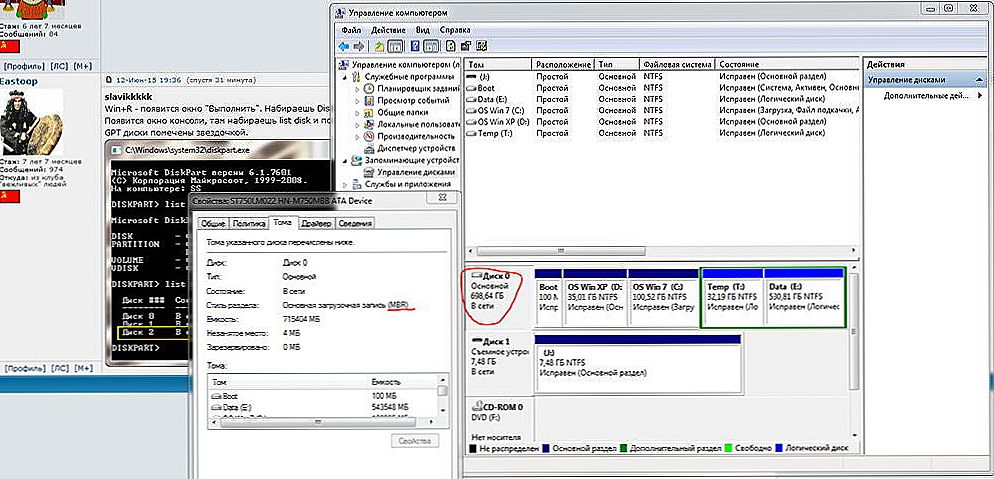
Desnom tipkom miša kliknite željenu stavku.
Sada su promjene prihvaćene. Nakon podešavanja, preporučuje se ponovno pokretanje uređaja.
Kako promijeniti slovo pogona u sustavu Windows XP
U sustavu Windows XP izvršene su sljedeće radnje:
- Kroz "Start" idite na karticu "Upravljačka ploča".
- Odaberite "Izvedba i održavanje". Zatim idite na mapu "Administracija".
- U novom prozoru dvokliknite ikonu "Upravljanje računalom". U isto vrijeme, na lijevoj strani će se pojaviti ploča s dostupnim funkcijama, među njima pronaći "Disk Management".
- Otvorit će se popis dostupnih medija. Sada, za promjenu slova, možete ponoviti slijed radnji iz prethodne upute slijedeći korake 4 do 6.
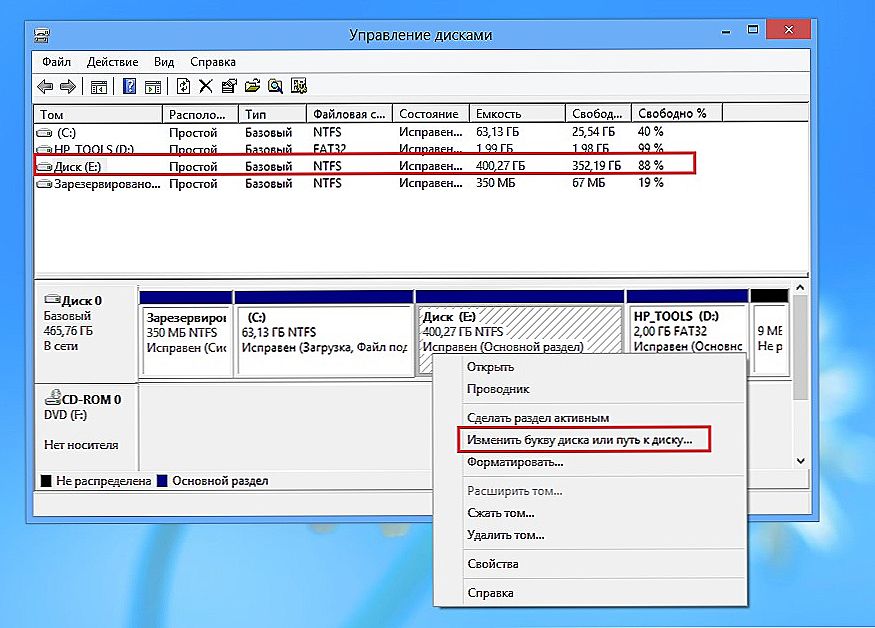
Pažljivo slijedite preporuke i promjena nije teško
Kako promijeniti slovo pogona u sustavu Windows 10
Za operacijski sustav Windows 10, promjena naziva operatera još je jednostavnija.
- Desnom tipkom miša kliknite "Start". Ovo otvara kontekstni izbornik s popisa kojeg morate odabrati "Disk Management".
- Popis svih logičkih particija pojavit će se u prozoru novih postavki.
- Nadalje, akcije se provode slično kao i bodovi od 4. do 6..
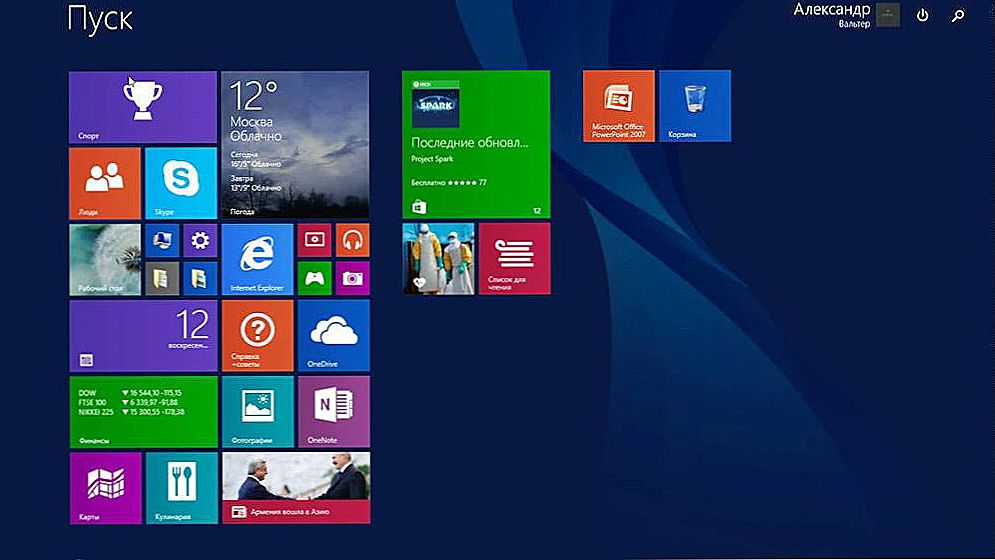
Kliknite Start u sustavu Windows10
Tako možete jednostavno promijeniti vrstu particije u različitim sustavima sustava Windows 10, XP i 7. Glavna stvar je ne zaboraviti da je bolje da ne dodirnete medije koji sadrže datoteke sustava, igre i programe.












